WhatsApp पर भेज रहे हैं प्राइवेट फोटो! न स्क्रीनशॉट का होगा डर न मैसेज होगा फॉरवर्ड; टैप करें ये बटन
वॉट्सऐप का इस्तेमाल करोड़ों लोग कर रहे हैं। इस ऐप को इस्तेमाल करना आसान है इसलिए हर दूसरा यूजर फोटो-फाइल शेयर करने और कॉलिंग के लिए इस प्लेटफॉर्म पर आ ...और पढ़ें
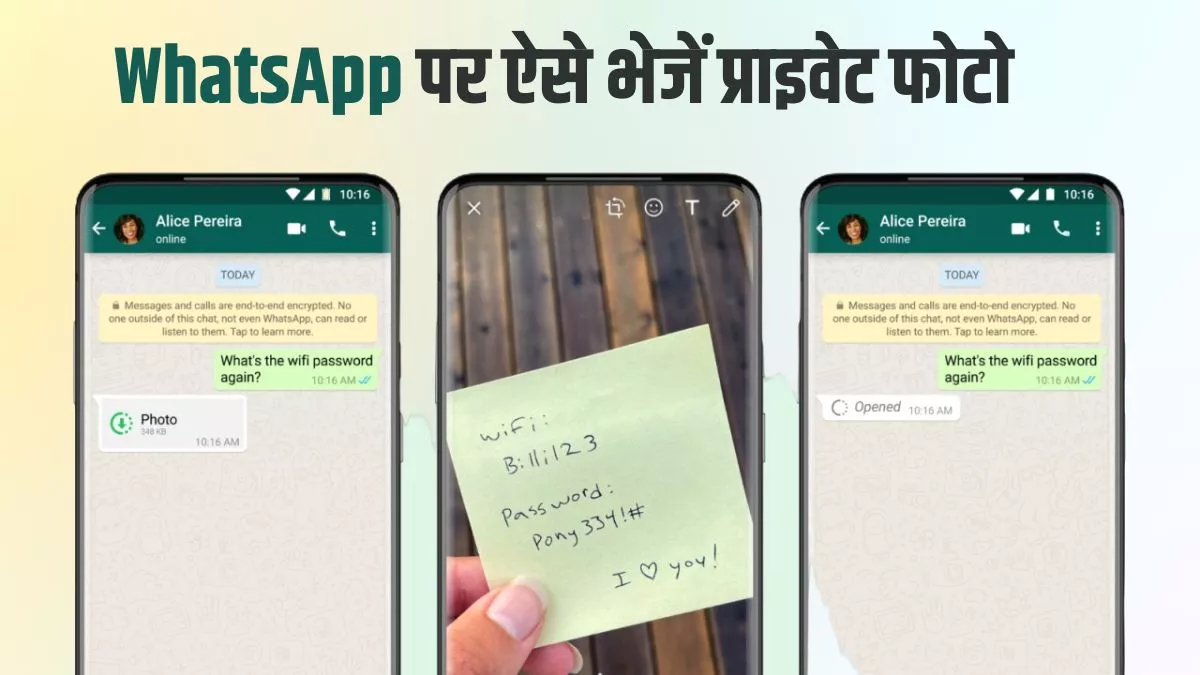
टेक्नोलॉजी डेस्क, नई दिल्ली। वॉट्सऐप का इस्तेमाल कॉलिंग के अलावा, फोटो और फाइल शेयरिंग के लिए भी किया जाता है। कई बार हम वॉट्सऐप पर कोई प्राइवेट या कॉन्फिडेन्शियल फोटो शेयर करना चाहते हैं। ऐसे में इस फोटो के लीक होने को लेकर डर बना रहता है। लेकिन अगर वॉट्सऐप पर व्यू वन्स फीचर का इस्तेमाल किया जाए तो काम बन सकता है।
वॉट्सऐप का व्यू वन्स फीचर क्या है
.jpg)
दरअसल, वॉट्सऐप पर व्यू वन्स प्राइवेसी फीचर की सुविधा मौजूद है। जब भी आप किसी दूसरे वॉट्सऐप यूजर के साथ कोई प्राइवेट फोटो शेयर करना चाह रहे हों तो व्यू वन्स बटन को टैप कर सकते हैं। व्यू वन्स बटन टैप कर लेते हैं तो इस फोटो को दूसरा यूजर केवल एक ही बार अपने फोन पर देख पाता है। जैसे ही दूसरी ओर इस फोटो को खोला जाएगा यह दोबारा चाह कर भी नहीं खोली जा सकेगी। इतना ही नहीं, इस फोटो को भेजने के बाद आप भी इस फोटो को दूसरे यूजर के चैट पेज में ओपन नहीं कर सकते हैं।
वॉट्सऐप व्यू वन्स फीचर की खास बात
वॉट्सऐप के इस फीचर की खासियत यह है कि दूसरा वॉट्सऐप यूजर, जिसे इस फोटो को शेयर कर रहे हैं वह भी इसे किसी तीसरे को नहीं भेज सकता। दूसरा वॉट्सऐप यूजर इस फोटो का स्क्रीनशॉट कैप्चर नहीं कर सकता है। न ही इस फोटो को फॉरवर्ड किया जा सकता है। दरअसल, जैसे ही फीचर के साथ फोटो ओपन होती है स्क्रीन लॉक हो जाती है। स्क्रीन लॉक होने का मतलब हुआ कि इस फोटो को किसी भी तरह से लीक नहीं किया जा सकेगा।
ये भी पढ़ेंः WhatsApp ने वेरिफिकेशन चेकमार्क को लेकर किया बड़ा बदलाव, हरा नहीं; नीला हो गया है अब रंग
वॉट्सऐप व्यू वन्स फीचर का कैसे करें इस्तेमाल
- सबसे पहले वॉट्सऐप ओपन करना होगा।
- अब जिस यूजर को फोटो भेजनी है उसके चैट पेज पर आना होगा।
- अब अचैटमेंट आइकन पर टैप कर गैलरी पर टैप करना होगा।
- अब फोलडर से सेंड की जाने वाली फोटो को सेलेक्ट करना होगा।
- अब फोटो सेंड करने से पहले ही Add A Caption के दांयीं ओर वन पर टैप करना होगा
- वन पर टैप करने के साथ स्क्रीन पर पॉप अप शो होगा- Photo Set To View Once
- अब इस फोटो को ग्रीन ऐरो पर टैप कर सेंड करना होगा।

कमेंट्स
सभी कमेंट्स (0)
बातचीत में शामिल हों
कृपया धैर्य रखें।